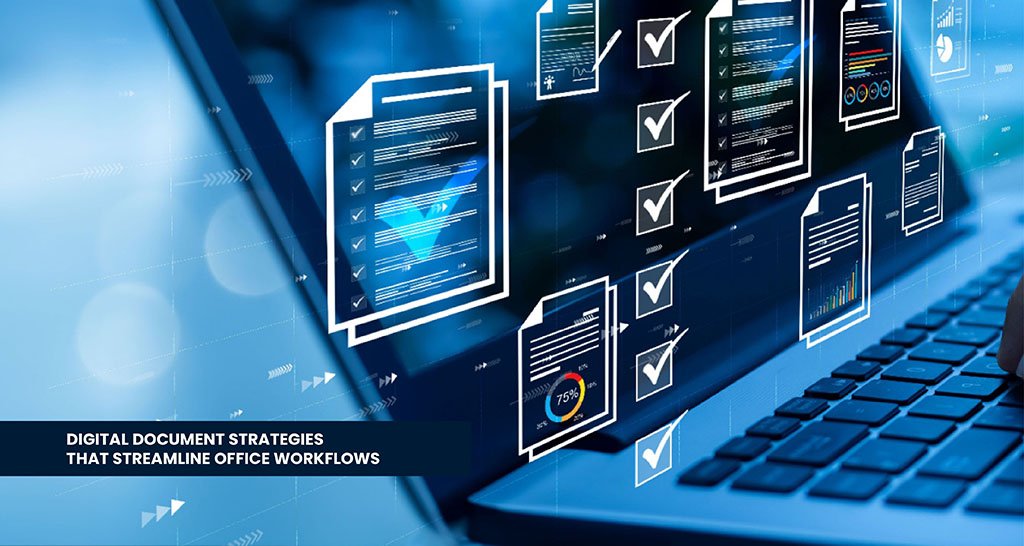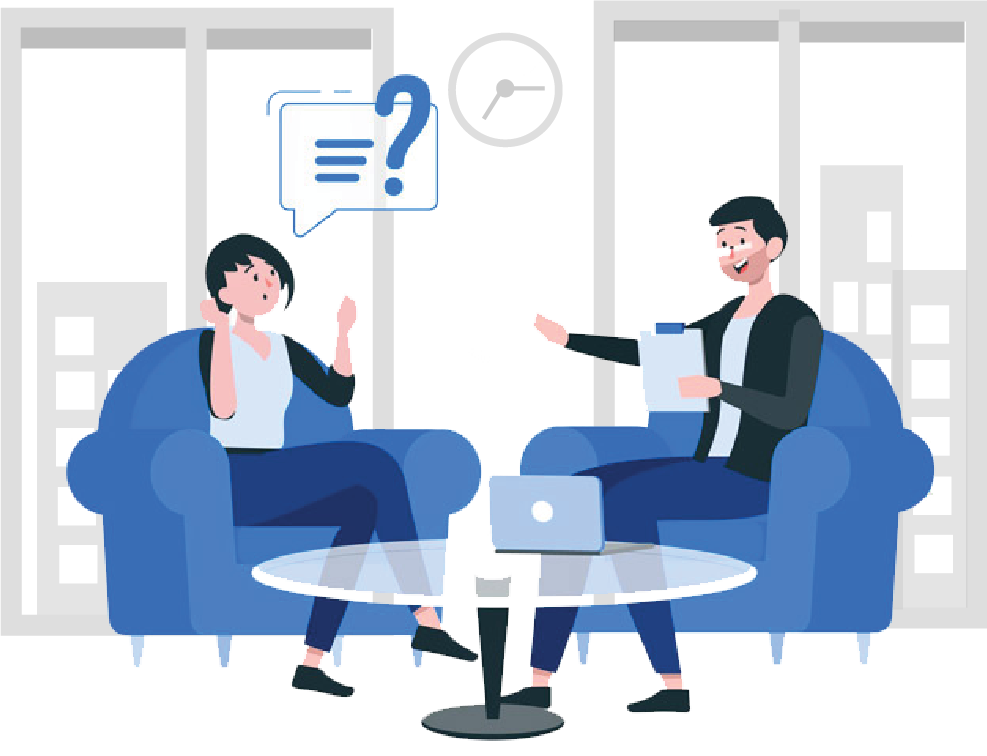✅ Vai su “File”, seleziona “Opzioni”, quindi “Posta”, clicca su “Firme” e crea la tua firma personalizzata per email memorabili e professionali.
Per inserire una firma personalizzata in Outlook, puoi seguire alcuni semplici passaggi. Prima di tutto, apri Outlook e vai su File nel menu in alto. Seleziona Opzioni, quindi clicca su Posta nel menu laterale. Da qui, troverai un pulsante chiamato Firme all’interno della sezione Componi messaggi. Clicca su di esso, e si aprirà una nuova finestra dove potrai creare una nuova firma. Inserisci il tuo testo, puoi anche aggiungere immagini o link e infine assegna la firma a nuovi messaggi o risposte e inoltri.
In questo articolo, esploreremo i vari metodi per personalizzare la tua firma in Outlook, fornendo suggerimenti su come renderla più professionale e accattivante. Discuteremo anche delle opzioni di formattazione disponibili, come la possibilità di cambiare il font, il colore e aggiungere elementi grafici. Inoltre, ti daremo alcuni esempi di firme efficaci e ti indicheremo come testare la tua firma prima di utilizzarla nei tuoi messaggi quotidiani.
Passaggi dettagliati per creare una firma
- Apri Outlook e vai su File.
- Clicca su Opzioni e poi su Posta.
- Clicca sul pulsante Firme.
- Seleziona Nuova per creare una nuova firma.
- Inserisci il testo desiderato e utilizza gli strumenti di formattazione.
- Assegna la firma a nuovi messaggi e risposte.
- Clicca su OK per salvare le modifiche.
Consigli per una firma efficace
- Utilizza un font leggibile e una dimensione adeguata.
- Includi informazioni di contatto essenziali come il numero di telefono e l’email.
- Aggiungi un logo aziendale se rappresenti un’organizzazione.
- Non esagerare con le immagini; mantieni un design pulito.
- Considera l’uso di collegamenti ai profili social aziendali o personali.
Con questi passaggi e suggerimenti, sarai in grado di creare una firma personalizzata che non solo riflette il tuo stile personale ma anche il tuo brand professionale. Proseguiamo ora a vedere come testare e modificare la tua firma per ottimizzarla ulteriormente.
Guida passo-passo per creare una firma personalizzata in Outlook
Creare una firma personalizzata in Outlook è un modo eccellente per dare un tocco professionale alle tue email. Segui questa guida semplice per aggiungere la tua firma e stupire i tuoi destinatari!
Passo 1: Aprire le impostazioni della firma
Inizia aprendo Outlook e seguendo questi passaggi:
- Clicca su File nel menu in alto.
- Seleziona Opzioni.
- Nel menu a sinistra, clicca su Posta.
- Clicca su Firme… per accedere alla sezione delle firme.
Passo 2: Creare una nuova firma
Ora sei pronto per creare la tua firma personalizzata. Ecco come:
- Clicca su Nuova nella finestra delle firme.
- Assegna un nome alla tua firma, ad esempio Firma Professionale.
- Utilizza l’editor per inserire il testo della tua firma. Puoi aggiungere:
- Nome e Cognome
- Posizione lavorativa
- Nome dell’azienda
- Numero di telefono
- Indirizzo email
- Eventuali link ai tuoi social media
- Puoi anche formattare il testo utilizzando opzioni come grassetto, corsivo e sottolineato.
Passo 3: Aggiungere immagini e loghi
Vuoi rendere la tua firma ancora più accattivante? Aggiungi un’immagine o un logo!
- Clicca sull’icona Immagine nell’editor delle firme.
- Seleziona l’immagine dal tuo computer.
- Ridimensiona l’immagine se necessario per adattarla alla tua firma.
Passo 4: Impostare la firma predefinita
Ora che hai creato la tua firma, è il momento di utilizzarla automaticamente. Segui questi passaggi:
- Nella finestra delle Firme, seleziona la tua nuova firma dal menu a tendina.
- Scegli se vuoi che venga utilizzata per i nuovi messaggi, le risposte o entrambi.
- Clicca su OK per salvare le impostazioni.
Passo 5: Testare la firma
Dopo aver impostato la tua firma, assicurati di verificarne l’aspetto:
- Crea un nuovo messaggio di posta elettronica.
- Controlla che la tua firma personalizzata venga visualizzata correttamente.
- Apporta eventuali modifiche se necessario.
Consiglio utile: Mantieni la tua firma breve e concisa. Non dimenticare di aggiornarla quando cambiano le tue informazioni di contatto o la tua posizione!
Domande frequenti
Come posso creare una firma in Outlook?
Per creare una firma, vai su “File”, poi “Opzioni”, seleziona “Posta” e clicca su “Firme”. Qui puoi aggiungere e personalizzare la tua firma.
Posso aggiungere immagini alla mia firma?
Sì, puoi aggiungere immagini alla tua firma. Nella finestra di creazione della firma, clicca sull’icona dell’immagine per caricare un file dal tuo computer.
Come posso impostare una firma per tutte le email?
Puoi impostare una firma predefinita per tutte le email selezionando la tua firma nella sezione “Firme” e scegliendo “Nuove email” e “Risposte/inoltri”.
È possibile utilizzare diverse firme per diversi account?
Sì, puoi creare e gestire firme diverse per ciascun account di posta elettronica nelle impostazioni di “Firme”.
Come posso modificare una firma esistente?
Per modificare una firma, torna nella sezione “Firme”, seleziona la firma desiderata e fai le modifiche necessarie. Salva le modifiche quando hai finito.
Punti chiave sulla creazione di firme in Outlook:
- Accesso a “Opzioni” tramite “File”.
- Sezione “Posta” e poi “Firme”.
- Possibilità di aggiungere testi e immagini.
- Impostare firme predefinite per ogni email e account.
- Facilità di modifica delle firme esistenti.
Se hai altre domande o desideri condividere la tua esperienza, lascia un commento! Non dimenticare di esplorare altri articoli sul nostro sito che potrebbero interessarti.